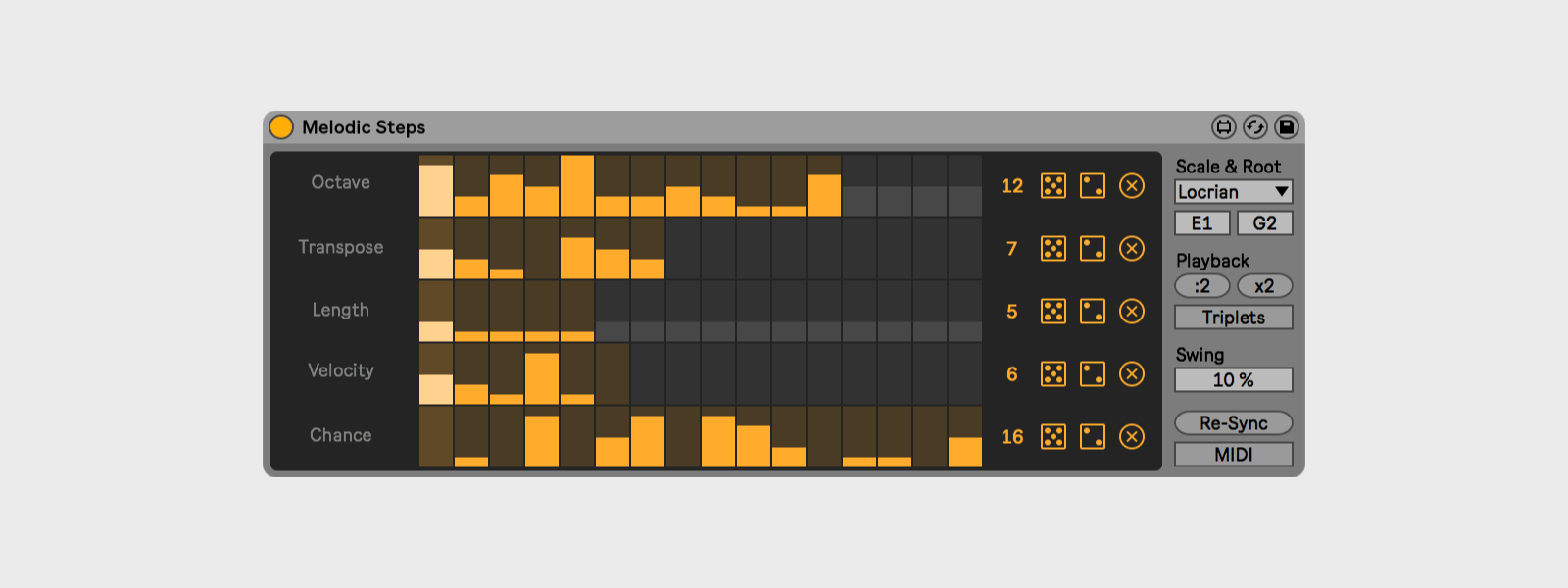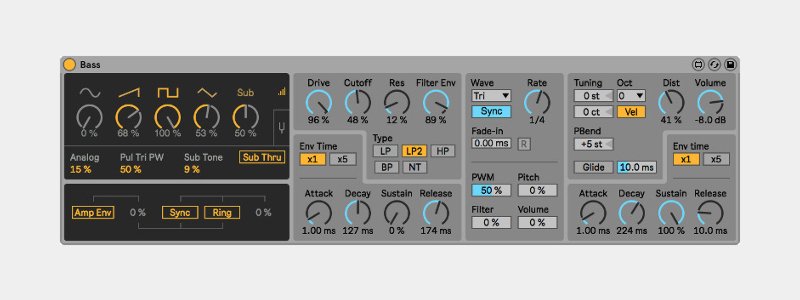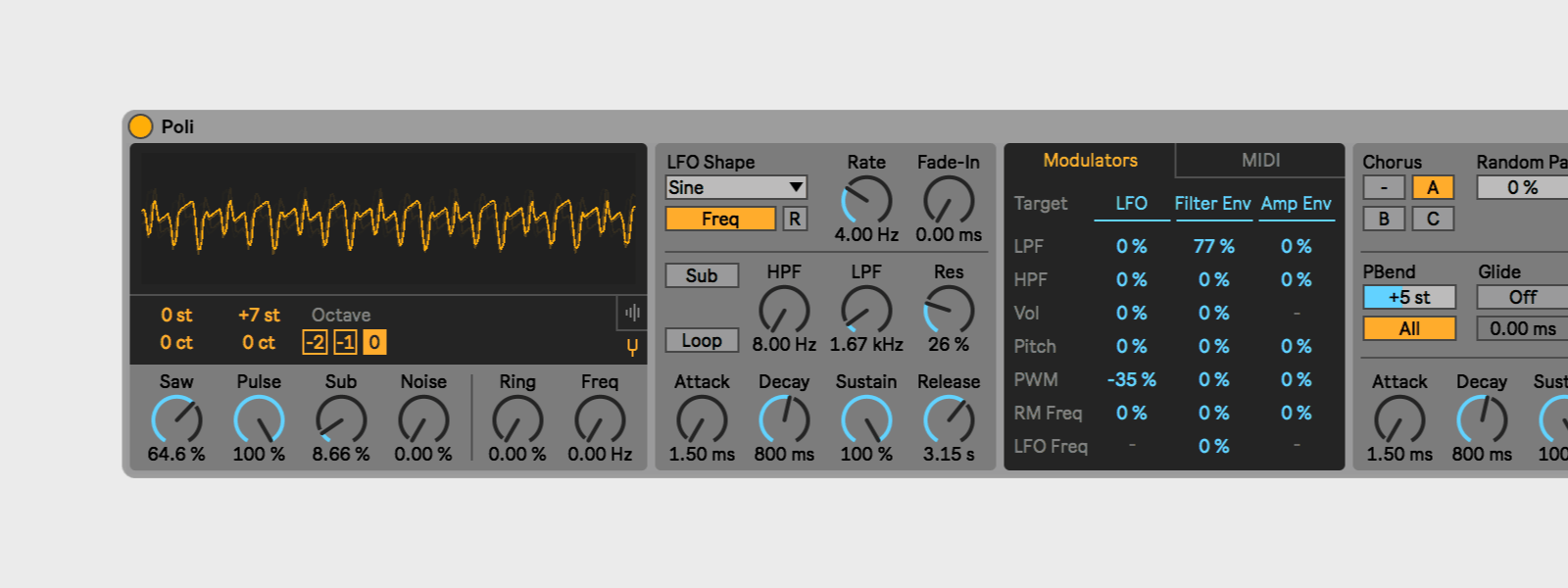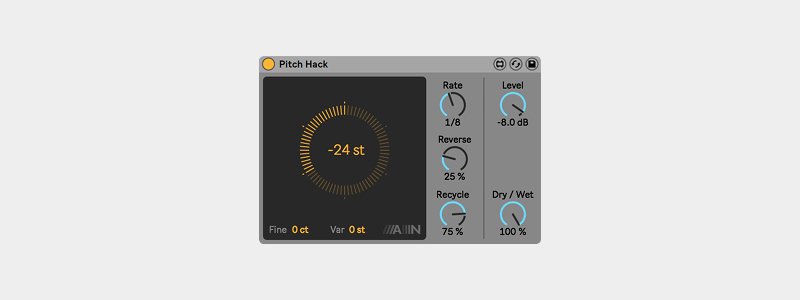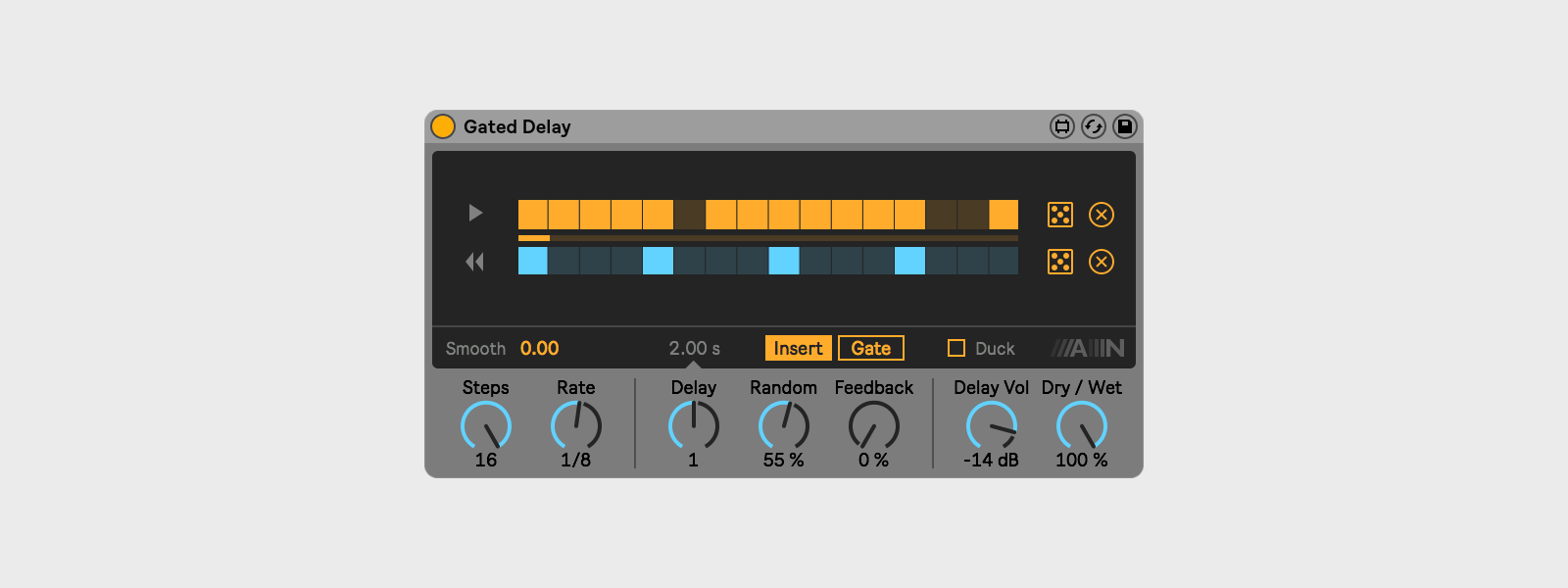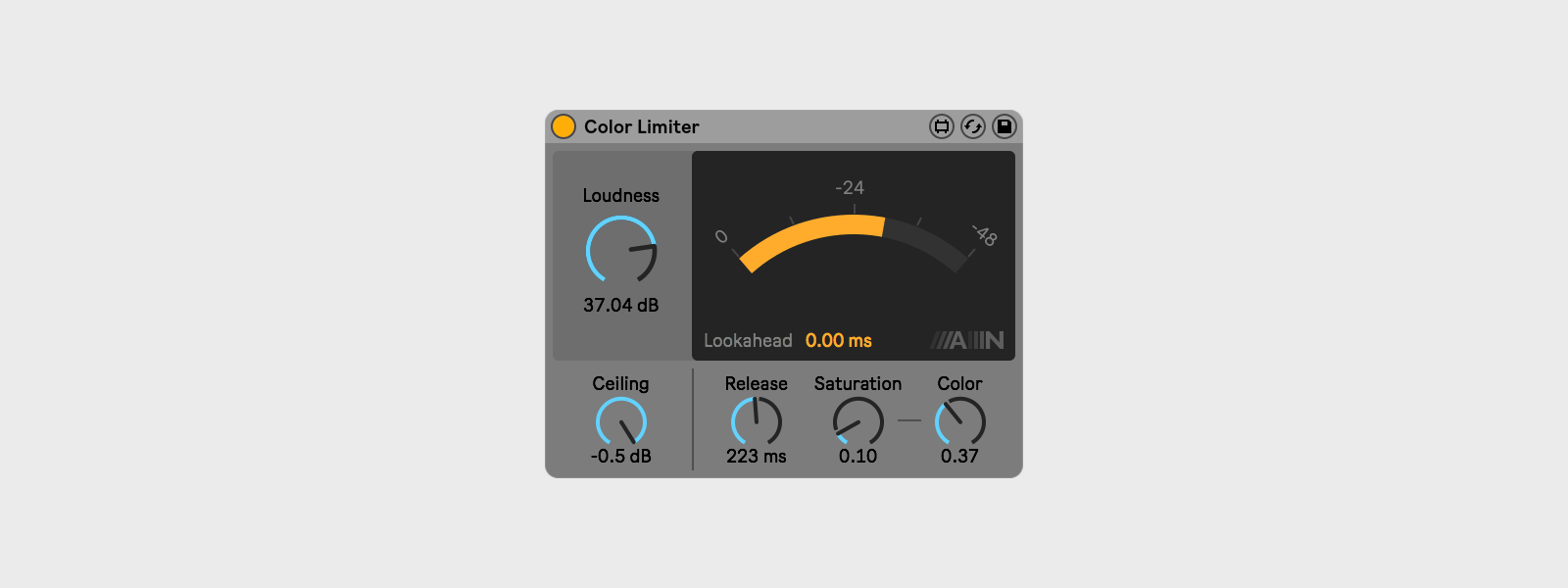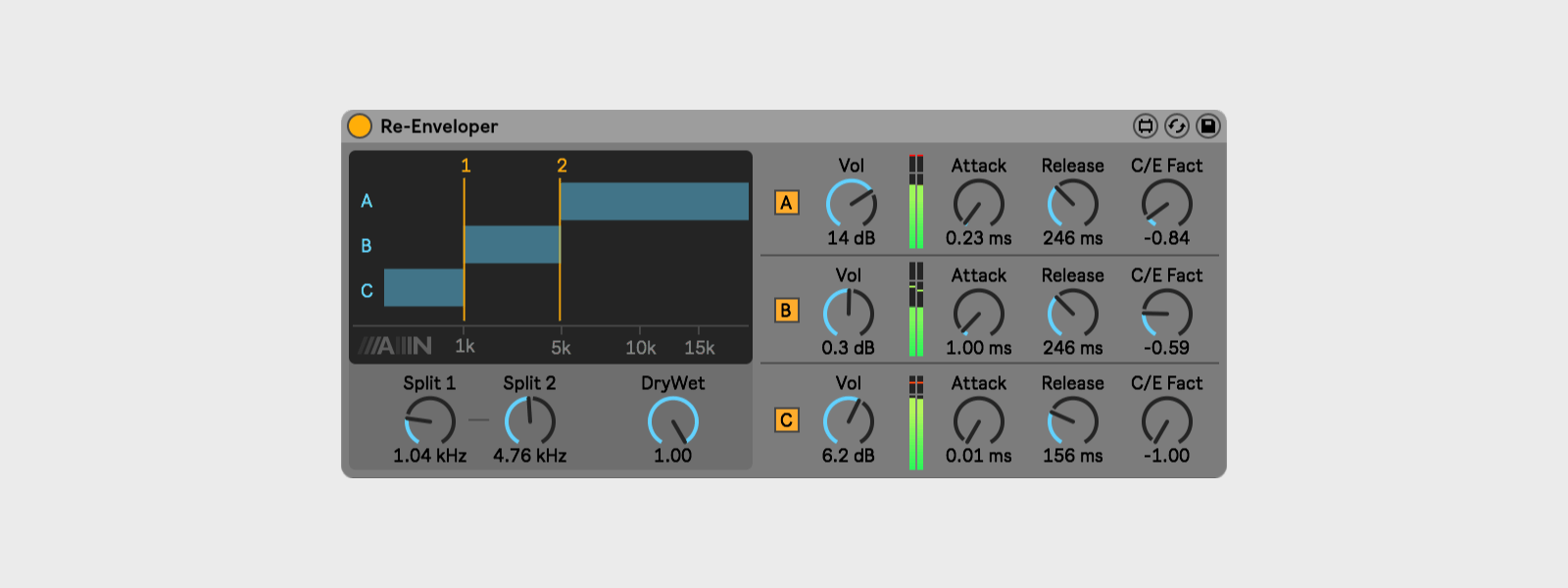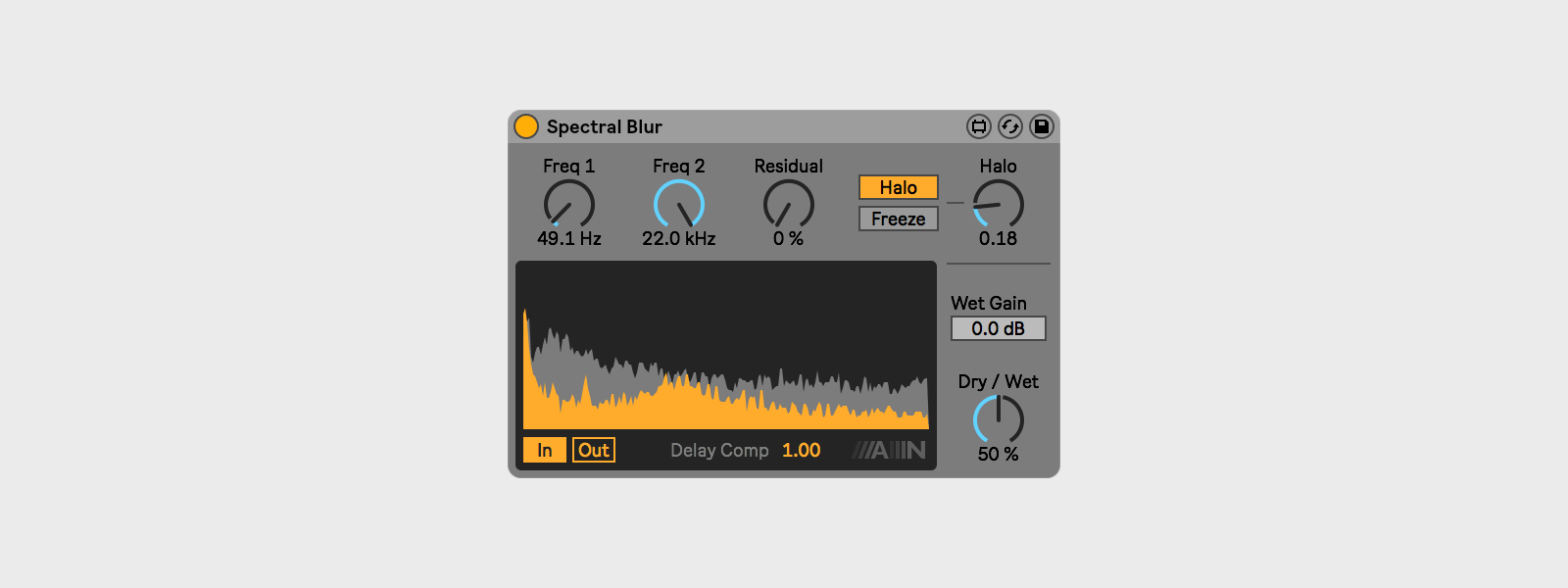Prima di immergerci nei dettagli della spiegazione dei Canali Send/Return e dei Canali BUS all’interno di una DAW (Digital Audio Workstation), vorremmo fare una breve premessa. È importante sottolineare che i concetti trattati in questo articolo potrebbero risultare scontati per gli utenti esperti nel campo della produzione musicale. Tuttavia, riconosciamo che il nostro pubblico comprende anche coloro che stanno iniziando il loro viaggio nel mondo della produzione musicale e potrebbero essere disorientati anche dalle cose più basilari. Pertanto, cercheremo di spiegare in modo chiaro e accessibile concetti che potrebbero essere già noti a molti professionisti del settore. Speriamo che questo articolo risulti utile sia ai principianti che agli esperti, offrendo informazioni utili e pratiche per migliorare le vostre abilità di produzione musicale. Senza ulteriori indugi, esploriamo insieme i Canali Send/Return e i Canali BUS e impariamo come utilizzarli efficacemente nella vostra DAW.
Se sei un produttore di musica e vuoi portare la tua arte ad un livello superiore, devi padroneggiare gli strumenti che la tua Digital Audio Workstation (DAW) ti mette a disposizione. Tra questi strumenti, ci sono i Canali Send/Return e i Canali BUS, che possono essere veri e propri alleati nella creazione di un mix professionale e coerente.
Canali Send/Return: Aggiungi Atmosfera al Tuo Mix
I Canali Send/Return sono uno strumento essenziale per l’applicazione di effetti come riverbero o delay a più tracce contemporaneamente. Questo metodo non solo risparmia risorse CPU, ma aiuta anche a mantenere un suono coeso in tutto il mix. Tenete presente che alcune DAW gestiscono in modo diverso il percorso del segnale in termini di Send/Return. A Titolo esemplificativo riportiamo i due schemi di Pro Tools e di Ableton Live. Ecco come utilizzarli efficacemente

Creare un Canale Send:
Nella tua DAW, crea una nuova traccia ausiliaria o di ritorno. Questa traccia ospiterà l’effetto o gli effetti che desideri applicare a più tracce.
Aggiungere un Effetto:
Sulla tua traccia send/return, aggiungi il plugin dell’effetto che desideri utilizzare (ad esempio, riverbero o delay). Imposta il mix dell’effetto al 100% wet perché mescolerai questo effetto con il segnale asciutto delle tracce originali.
Instradare le Tracce al Canale Send:
Per ogni traccia a cui desideri applicare l’effetto, individua il controllo di invio. Regola il livello di invio per controllare quanto del segnale della traccia viene inviato alla traccia dell’effetto. Livelli più alti inviano più segnale alla traccia dell’effetto.
Canali BUS: Raggruppa le Tue Tracce per un Mix Coerente

I Canali BUS sono utilizzati per raggruppare tracce insieme in modo da poterle elaborare come un’unica entità. Questo è utile per mixare strumenti o voci che desideri fondere senza soluzione di continuità. Ecco come utilizzarli:
Creare un Canale BUS:
Raggruppa le tracce correlate instradandole verso una nuova traccia etichettata come bus o gruppo. Esempi di gruppi potrebbero includere tutte le tracce della batteria, tutte le tracce vocali o tutte le tracce synth.
Elaborare il BUS:
Applica effetti di elaborazione a questo canale bus come se fosse una singola traccia. L’elaborazione comune sui bus include EQ (per bilanciare il tono), compressione (per incollare gli elementi insieme) e saturazione (per calore).
Suggerimenti per l’Utilizzo Efficace
- Compressione Parallela sulla Batteria: Utilizza un canale send per applicare una forte compressione a una copia delle tue tracce della batteria. Mescola questo con le tracce originali, non compresse, per aggiungere impatto senza sacrificare dinamica.
- Effetti Condivisi: Instrada più tracce verso lo stesso invio di riverbero o delay per creare un senso di spazialità che lega il tuo mix insieme.
- Regolazioni di Volume ed EQ: Utilizza i canali bus per regolare il volume complessivo e l’EQ delle tracce raggruppate. Questo aiuta a gestire il mix in modo più efficiente.
- Automazione per Mix Dinamici: Automatizza i livelli di invio e i parametri di elaborazione del bus per aggiungere movimento e interesse nel tuo brano.
Considerazioni Finali
L’utilizzo efficace dei canali Send/Return e dei canali BUS consente di ottenere un mix più organizzato, dinamico e coerente. Pratica con diversi effetti e configurazioni di instradamento per trovare ciò che meglio si adatta al tuo stile di produzione. Ci auguriamo che questa spiegazione dei Canali Send/Return e dei Canali BUS possa esservi chiara ed utile.




![[Tutorial] 10 consigli per collaborare online SU UN PROGETTO MUSICALE](https://www.dj-mag.it/wp-content/uploads/2020/03/vstconnectpro-672x372.png)